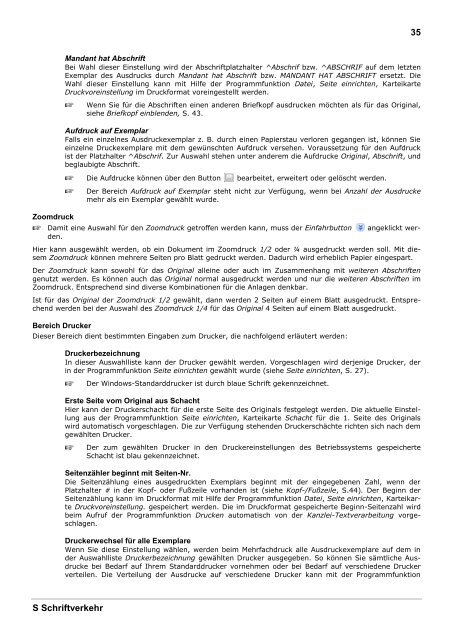RA-MICRO HANDBUCH SCHRIFTVERKEHR
RA-MICRO HANDBUCH SCHRIFTVERKEHR
RA-MICRO HANDBUCH SCHRIFTVERKEHR
Erfolgreiche ePaper selbst erstellen
Machen Sie aus Ihren PDF Publikationen ein blätterbares Flipbook mit unserer einzigartigen Google optimierten e-Paper Software.
35<br />
Zoomdruck<br />
Mandant hat Abschrift<br />
Bei Wahl dieser Einstellung wird der Abschriftplatzhalter ^Abschrif bzw. ^ABSCHRIF auf dem letzten<br />
Exemplar des Ausdrucks durch Mandant hat Abschrift bzw. MANDANT HAT ABSCHRIFT ersetzt. Die<br />
Wahl dieser Einstellung kann mit Hilfe der Programmfunktion Datei, Seite einrichten, Karteikarte<br />
Druckvoreinstellung im Druckformat voreingestellt werden.<br />
Wenn Sie für die Abschriften einen anderen Briefkopf ausdrucken möchten als für das Original,<br />
siehe Briefkopf einblenden, S. 43.<br />
Aufdruck auf Exemplar<br />
Falls ein einzelnes Ausdruckexemplar z. B. durch einen Papierstau verloren gegangen ist, können Sie<br />
einzelne Druckexemplare mit dem gewünschten Aufdruck versehen. Voraussetzung für den Aufdruck<br />
ist der Platzhalter ^Abschrif. Zur Auswahl stehen unter anderem die Aufdrucke Original, Abschrift, und<br />
beglaubigte Abschrift.<br />
Die Aufdrucke können über den Button<br />
bearbeitet, erweitert oder gelöscht werden.<br />
Der Bereich Aufdruck auf Exemplar steht nicht zur Verfügung, wenn bei Anzahl der Ausdrucke<br />
mehr als ein Exemplar gewählt wurde.<br />
angeklickt wer-<br />
Damit eine Auswahl für den Zoomdruck getroffen werden kann, muss der Einfahrbutton<br />
den.<br />
Hier kann ausgewählt werden, ob ein Dokument im Zoomdruck 1/2 oder ¼ ausgedruckt werden soll. Mit diesem<br />
Zoomdruck können mehrere Seiten pro Blatt gedruckt werden. Dadurch wird erheblich Papier eingespart.<br />
Der Zoomdruck kann sowohl für das Original alleine oder auch im Zusammenhang mit weiteren Abschriften<br />
genutzt werden. Es können auch das Original normal ausgedruckt werden und nur die weiteren Abschriften im<br />
Zoomdruck. Entsprechend sind diverse Kombinationen für die Anlagen denkbar.<br />
Ist für das Original der Zoomdruck 1/2 gewählt, dann werden 2 Seiten auf einem Blatt ausgedruckt. Entsprechend<br />
werden bei der Auswahl des Zoomdruck 1/4 für das Original 4 Seiten auf einem Blatt ausgedruckt.<br />
Bereich Drucker<br />
Dieser Bereich dient bestimmten Eingaben zum Drucker, die nachfolgend erläutert werden:<br />
Druckerbezeichnung<br />
In dieser Auswahlliste kann der Drucker gewählt werden. Vorgeschlagen wird derjenige Drucker, der<br />
in der Programmfunktion Seite einrichten gewählt wurde (siehe Seite einrichten, S. 27).<br />
Der Windows-Standarddrucker ist durch blaue Schrift gekennzeichnet.<br />
Erste Seite vom Original aus Schacht<br />
Hier kann der Druckerschacht für die erste Seite des Originals festgelegt werden. Die aktuelle Einstellung<br />
aus der Programmfunktion Seite einrichten, Karteikarte Schacht für die 1. Seite des Originals<br />
wird automatisch vorgeschlagen. Die zur Verfügung stehenden Druckerschächte richten sich nach dem<br />
gewählten Drucker.<br />
Der zum gewählten Drucker in den Druckereinstellungen des Betriebssystems gespeicherte<br />
Schacht ist blau gekennzeichnet.<br />
Seitenzähler beginnt mit Seiten-Nr.<br />
Die Seitenzählung eines ausgedruckten Exemplars beginnt mit der eingegebenen Zahl, wenn der<br />
Platzhalter # in der Kopf- oder Fußzeile vorhanden ist (siehe Kopf-/Fußzeile, S.44). Der Beginn der<br />
Seitenzählung kann im Druckformat mit Hilfe der Programmfunktion Datei, Seite einrichten, Karteikarte<br />
Druckvoreinstellung. gespeichert werden. Die im Druckformat gespeicherte Beginn-Seitenzahl wird<br />
beim Aufruf der Programmfunktion Drucken automatisch von der Kanzlei-Textverarbeitung vorgeschlagen.<br />
Druckerwechsel für alle Exemplare<br />
Wenn Sie diese Einstellung wählen, werden beim Mehrfachdruck alle Ausdruckexemplare auf dem in<br />
der Auswahlliste Druckerbezeichnung gewählten Drucker ausgegeben. So können Sie sämtliche Ausdrucke<br />
bei Bedarf auf Ihrem Standarddrucker vornehmen oder bei Bedarf auf verschiedene Drucker<br />
verteilen. Die Verteilung der Ausdrucke auf verschiedene Drucker kann mit der Programmfunktion<br />
S Schriftverkehr